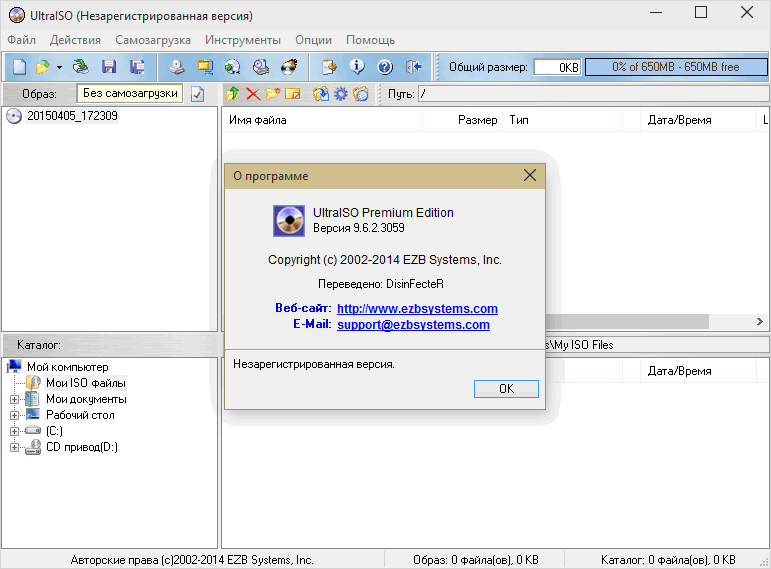
UltraISO (Ультра ИСО) — одна из лучших, по нашему мнению, из программ для работы с образами оптических дисков, а так же их записи на диски или флэш накопители.
Основные возможности программы Ультра ИСО:
- Создавать копии физических CD/DVD дисков в образы в формате ISO
- Создавать ISO образы из файлов и папок
- Редактировать ISO файлы
- Конвертировать ISO в другие распространенные форматы
- Создавать загрузочные CD/DVD
- Создавать и редактировать образы AudioCD дисков
Инсталляция программы сопровождается сообщениями на русском языке и не вызывает затруднений. Во время установки Вам будет доступно — убрать или оставить ассоциацию программы с файлами имеющими .ISO расширения, а так же установить эмулятор CD/DVD привода, создать ярлык для запуска приложения на Рабочем столе.

После установки программы UltraISO, у многих возникает вопрос: Как пользоваться?
Зачастую приложение Ультра ИСО используется для записи образа загрузочного диска на USB накопитель или внешний жесткий диск. Поэтому мы предлагаем Вам посмотреть такой процесс записи, шаг за шагом, сопровождая изображениями.
Пример использования UltraISO как записать образ на флешку
После того как Вы запустите программу Ultra ISO, появится окно с предложением её купить, ввести регистрационный код или воспользоваться пробным периодом.

Жмем «Пробный период…», программа запустится.
Теперь нам необходимо указать (открыть) образ диска, который будем записывать на флэш накопитель. Кликаем на пункт меню «Файл», а затем «Открыть» или жмем одновременно комбинацию клавиши «Ctrl+O»

В появившемся окне выбираем путь к файлу ISO и сам файл, который необходимо записать на Flash-диск и затем кликаем «Открыть»

После открытия файла, в верхней части программы, будут отображаться файлы и папки содержащиеся в образе диска, которые будут записаны на Ваш USB накопитель.

Переходим к записи открытого образа компакт-диска на USB накопитель.
Подключаем к компьютеру носитель данных, соответствующего объема, на который будем осуществлять запись образа. Внимание, все данные, содержащиеся на нем будут уничтожены, поэтому заранее позаботьтесь об их сохранности, скопируйте на диск Вашего ПК или любой другой носитель.
После подключения флэш накопителя или внешнего жесткого диска, приступаем к записи подготовленного образа.
Кликаем по пункту меню «Самозагрузка» и в появившемся меню «Записать образ Жесткого диска…»

Далее, в появившемся окне выбираем диск на который будет производиться запись (если подключен один внешний накопитель, то он будет выбран по умолчанию), метод записи «USB+HDD» и жмем клавишу «Записать»

Последует окно с предупреждением о том, что все данные на носителе будут уничтожены. Если все в порядке и Вы уверены, что ничего нужного на накопителе нет, выбран правильный диск, жмем «Да»

Программа UltraISO выполнит запись образа на флешку, ждем завершение процесса, пока индикатор состояния процесса не достигнет конечного значения.

По окончании записи, появится сообщение «Запись завершена!»

Можно закрыть программу и извлечь записанный накопитель.
Все готово, Вы создали загрузочную флешку с помощью UltraISO.
Еще раз, хотим Вам напомнить, что UltraISO платная программа, однако, имеет 30-дневный ознакомительный период, в течение, которого доступны все функции приложения.
Из альтернативных бесплатных программ, представленных на нашем сайте, рекомендуем посмотреть утилиты Rufus или UNetBootIn.
